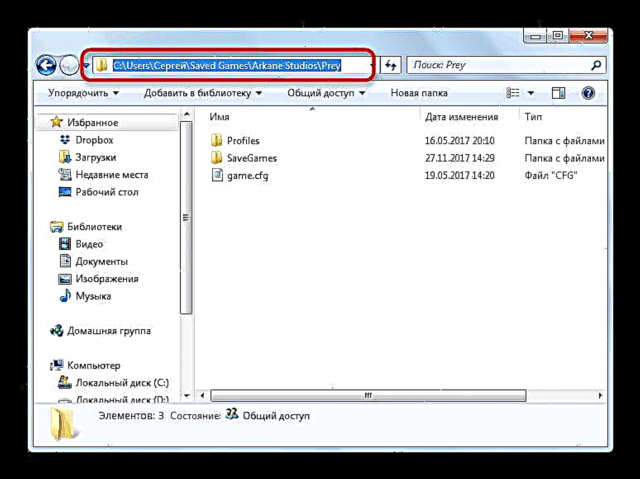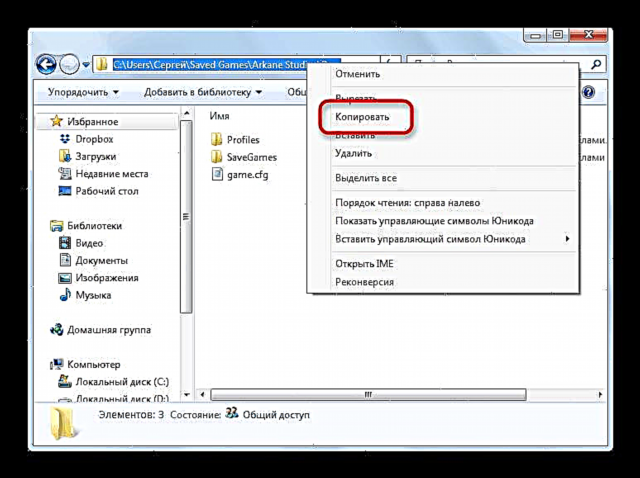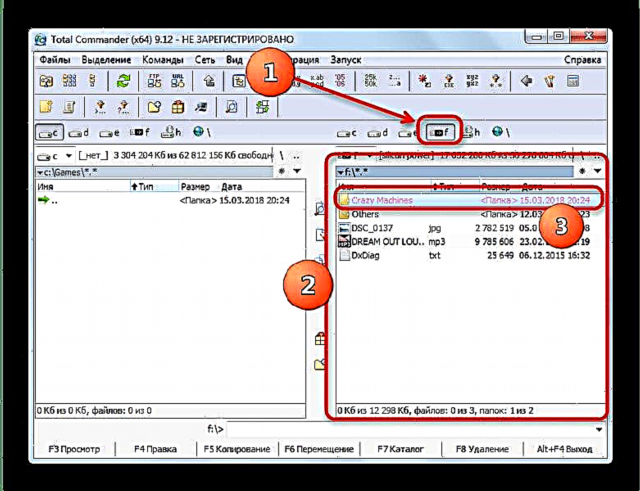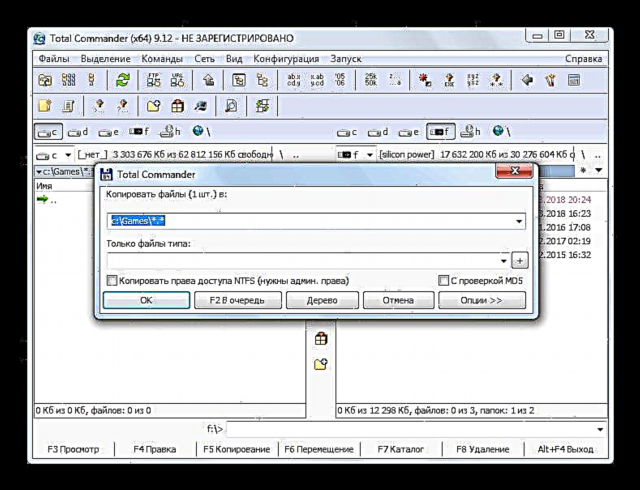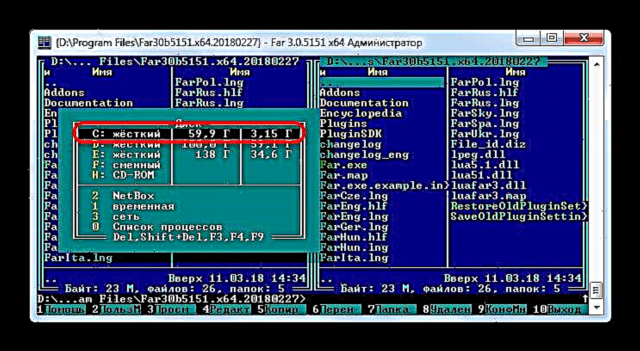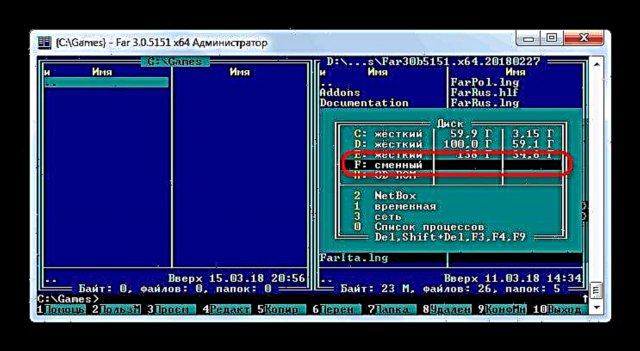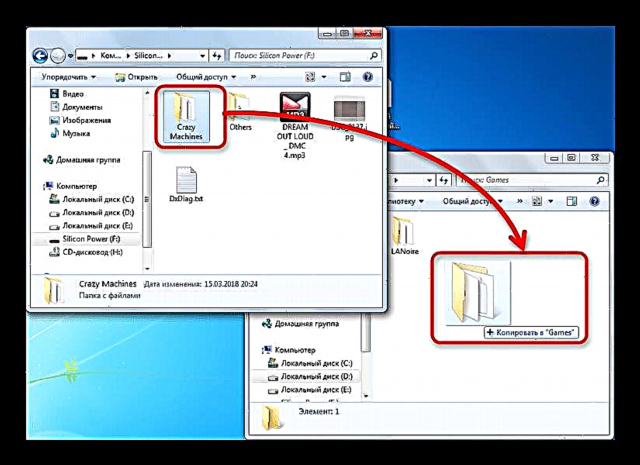Заманауи компьютер - бұл әртүрлі тапсырмаларды орындауға арналған құрылғы - жұмыс және ойын-сауық. Көңіл көтерудің ең танымал түрлерінің бірі - видео ойындар. Қазіргі уақытта ойын бағдарламалық қамтамасыздандыру үлкен көлемді алады - орнатылған түрінде де, орнатушыда да. Сондықтан, мысалы, компьютер өзгерген кезде, оларды қайтадан жүктеу әрдайым ыңғайлы емес. Процесті жеңілдету және тездету үшін ойын файлдарын USB флэш-дискісіне жазып, оны пайдаланып басқа құрылғыға беруге болады.
Флэш-дисктерге ойындарды көшіру ерекшеліктері
USB дискісінен компьютерге ойындарды жылжыту әдістерін сипаттауды бастамас бұрын бірнеше маңызды нюанстарды атап өтеміз.
- Ойындарды USB флэш-дискісіне және одан басқа компьютерге жылжытудағы негізгі қиындық - бұл көлем. Орнатылған түрдегі заманауи бейне ойын орта есеппен 30-100 (!) ГБ құрайды, сондықтан біз exFAT немесе NTFS файлдық жүйесінде кемінде 64 ГБ сыйымды дискіде жинауды ұсынамыз.
Сондай-ақ қараңыз: FAT32, NTFS және exFAT салыстыру
- Екінші нюанс - ойындағы жетістіктер мен жетістіктердің сақталуы. Егер сіз Steam немесе Origin сияқты қызметтерді қолдансаңыз, бұған назар аудармауға болады, өйткені бұл қызметтердің бұлтқа резервтік функциясы бар және ол әдепкі бойынша жұмыс істейді. Егер ойын дискіде сатылса, сақтау файлдары қолмен жіберілуі керек.
Сақтау каталогы мен олар көшірілетін қалтаның бастапқы орны сәйкес болуы керек, әйтпесе ойын оларды танымайды. Осы себепті, бір кішкентай тіршілік бар. Сақталатын папкада тінтуірдің жүгіргісін мекен-жай жолағындағы бос орынға жылжытыңыз, тінтуірдің сол жақ батырмасымен - мекен-жайы ерекшеленеді.
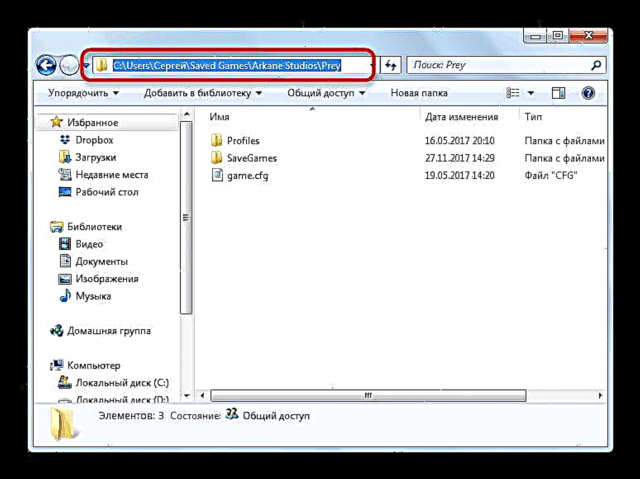
Оны көшіріп, оң жақ батырманы басып, контексті мәзірдің сәйкес элементін таңдаңыз.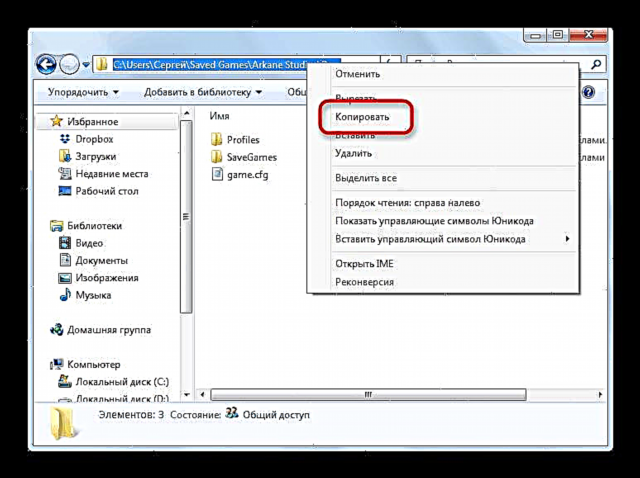
Мәтіндік құжатты кез келген жерде (жұмыс үстелінде) жасаңыз, алынған мекенжайды қойыңыз
Құжатты USB флэш-дискісіне жылжытыңыз және алынған мекенжайды пайдаланып, сақталатын каталогты жылдам табыңыз. - Кейбір жағдайларда, көшіру процесін тездету үшін ойын компоненттерін мұрағатқа жинақтаудың мағынасы бар: exFAT ерекшеліктеріне байланысты бір үлкен файл бірнеше жүздегенге қарағанда тезірек көшіріледі.
Сондай-ақ қараңыз: ZIP архивтерін жасау
Ойындарды алынбалы дискіден компьютерге жылжыту
Флеш-дискіні компьютерге ойынды көшіру процесі басқа файл түрлерін көшіруден еш айырмашылығы жоқ. Сондықтан, біз үшінші тарап шешімдерін қолдана аламыз немесе жүйелік құралдарды қолдана аламыз.
1-әдіс: Жалпы командир
Үшінші тарап файлдарын басқарушы Total Commander ойындарды компьютерден флэш-дисктерге және керісінше жылжыту процесін айтарлықтай жеңілдетеді.
Жалпы командирді жүктеу
- Жалпы командирді ашыңыз. Ойын ресурстары орналастырылатын қалтаға өту үшін сол жақ панельді пайдаланыңыз.
- Оң жақ панельде USB флэш-дискісіне өтіңіз. Қажетті файлдарды таңдаңыз, ең оңай жолы - батырманы басып тұрып тінтуірдің сол жақ батырмасын пайдалану Ctrl.
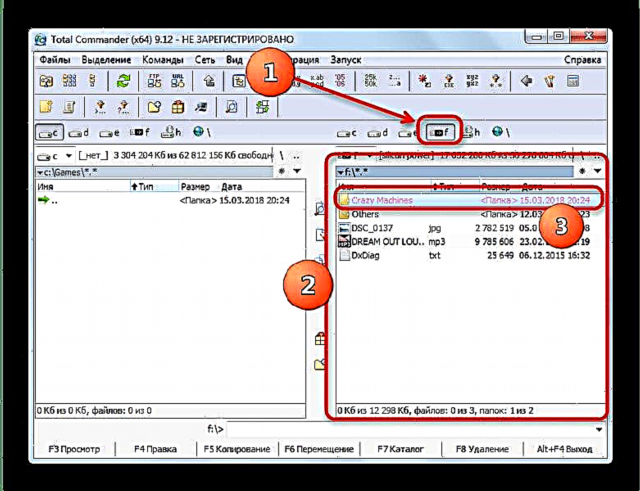
Таңдалған файлдар бөлектеліп, атаулары түсі қызғылт болып өзгереді. - Түймесін басыңыз «F5 - көшіру» (немесе кілт) F5 файлдарды сол жақта таңдалған қалтаға көшіру үшін басыңыз. Бұл терезе пайда болады.
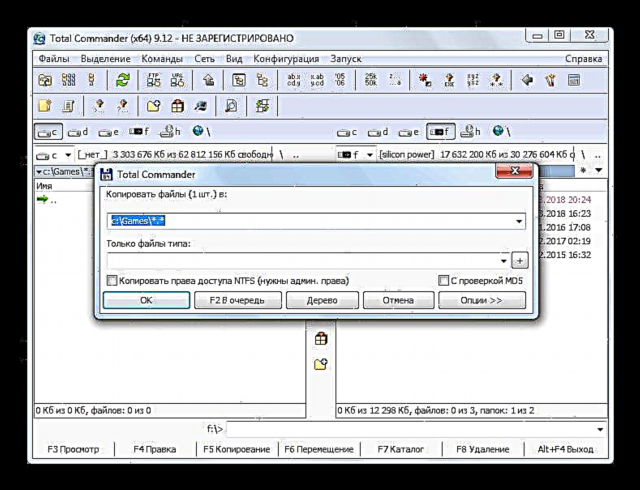
Орынның қолайлы екенін тексеріп, нұқыңыз Жарайды. Осылайша, қажет болса, сақтау қалтасын көшіріп алыңыз. - Дайын - файлдар орнында.

Орындалатын файлды іске қосу арқылы ойынның нәтижесін тексеріңіз. Егер бәрі тәртіппен болса - USB флэш-дискісін компьютерден ажыратуға болады.

2-әдіс: FAR менеджері
Тағы бір балама «Зерттеуші», Phar Manager, сонымен қатар бұл тапсырманы жақсы орындай алады.
FAR менеджерін жүктеу
- Бағдарламаны ашыңыз. Total Commander әдісіндегідей, сол жақ панельде көшірілген ойыны бар қалтаның соңғы орнын таңдаңыз. Мұны істеу үшін нұқыңыз Alt + F1диск таңдауына өту үшін.
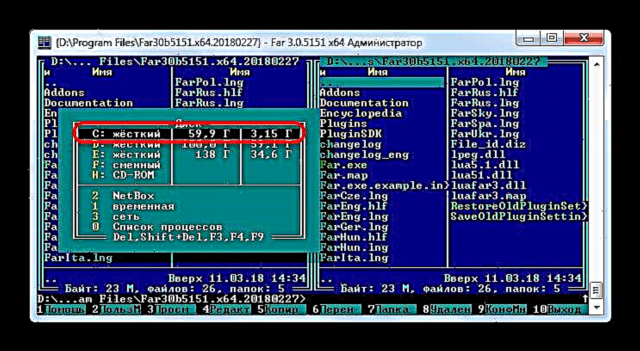
Қалағанын таңдап, ойын каталогы орналасқан қалтаға өтіңіз. - Оң жақ панельде компьютерге қосылған USB флэш-дискісіне өтіңіз. Итеріңіз Alt + F2 таңбаланған дискіні таңдаңыз «ауыстырылатын».
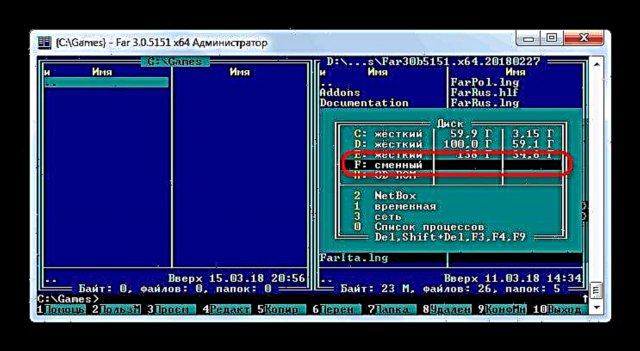
Тінтуірдің оң жақ батырмасымен бір рет басу арқылы ойын қалтасын таңдаңыз және контекстік мәзірден таңдаңыз Көшіру. - Тағайындалған қалтасы ашық сол жақ аймаққа өтіңіз. Тінтуірдің оң жақ батырмасын басыңыз, содан кейін Қою.
- Процесс соңында ойын қалтасы дұрыс жерде болады.
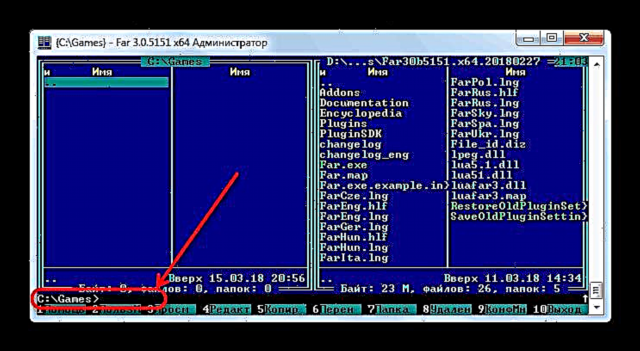


3-әдіс: Windows жүйесінің құралдары
Жақсы ескі «Зерттеуші», әдепкі Windows файл менеджері ойынды USB флэш-дискісінен компьютерге көшіру тапсырмасын да жеңе алады.
- Дискіні компьютерге жалғау арқылы ашыңыз «Бастау» және ондағы элементті таңдаңыз «Компьютер».

Қол жетімді сақтау құрылғыларымен ашылатын терезеде сыртқы флэш-дискіні таңдаңыз (олар арнайы белгішемен көрсетілген) және оны ашу үшін оны екі рет нұқыңыз.
Егер жүйеде autorun мүмкіндігі қосылған болса, элементті нұқыңыз «Файлдарды қарау үшін қалтаны ашу» флэш-диск қосылған кезде пайда болатын терезеде.
- Параграф арқылы бәрі бірдей «Компьютер», ойынды жүктеу және / немесе файлдарды сақтау керек каталогқа өтіңіз. Қажет болған жерді кез-келген жолмен сүйреңіз, сонда қарапайым сүйреп апарыңыз.
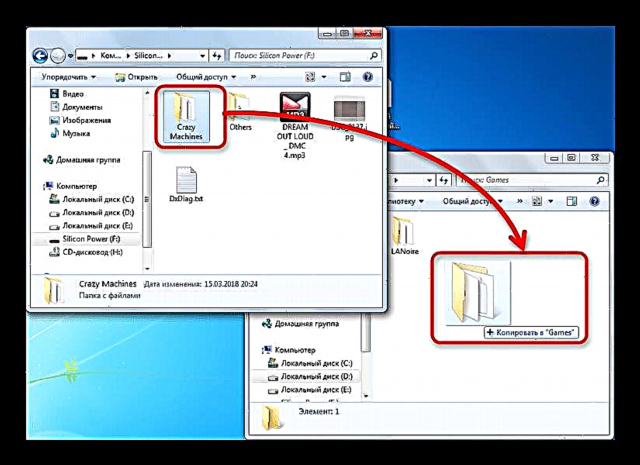
Сондай-ақ, қараңыз: егер компьютердегі файлдар USB флэш-дискісіне көшірілмесе не істеу керек
- Берілген ойынның денсаулығын және оның сақталуын тексеріңіз.

Бұл әдіс үшінші тарап құралдарын қолдана алмайтын немесе оны жасағысы келмейтін пайдаланушылар үшін пайдалы.
Жоғарыда айтылғандардың бәрін қорытындылау үшін тағы бір маңызды фактіні еске түсірейік - жай ғана жылжыту немесе көшіру арқылы лицензияланған ойындарды басқа компьютерге көшіру жұмыс істемейді. Ерекшелік Steam-да сатып алынады - оларды іске қосу үшін сіз осы компьютердегі есептік жазбаңызға кіріп, ойын файлдарын тексеруіңіз керек.